Разработка интерфейса Ubuntu — Unity — идёт очень активно, всё время появляется всё больше возможностей и настроек.
Но для Unity-2D, более лёгкой на работу и потребление ресурсов версии Unity, настройки кастомизации достаточно скудные.
Но всё-таки…
Как сменить прозрачность и цвет лаунчера Unity 2D
Одной из вещей, которые мне понравились больше всего в 3D-версии Unity, является возможность сменять цвет и прозрачность лаунчера — особенно, когда для этой задачи теперь есть новый графический интерфейс.
Но, смена цвета и прозрачность ланучера в Unity 2D – можно ли сделать это? Да, немного покопавшись в системе…
Перед тем, как вы начнёте менять внешний вид лаунчера, вам нужно сделать две вещи:
- Сделать бэкап файла, который вы будете редактировать (просто скопируйте его в вашу домашнюю папку)
- Приготовьтесь к тому, что некоторые вещи могут не заработать (вы редактируете важный файл)
Давайте не будем о плохо — нажмите ALT+F2 (или откройте терминал) и выполните:
gksu gedit /usr/share/unity-2d/launcher/Launcher.qml
И откроется окно текстового редактора, с готовым к редактированию файлом. Перейдите к секции под названием ‘rectangle’ и смените:
color: «#190318″
на
color: «$COLOUR»
где $COLOUR — цвет, который вам нравится — например: pink или green, или #00ffcc.
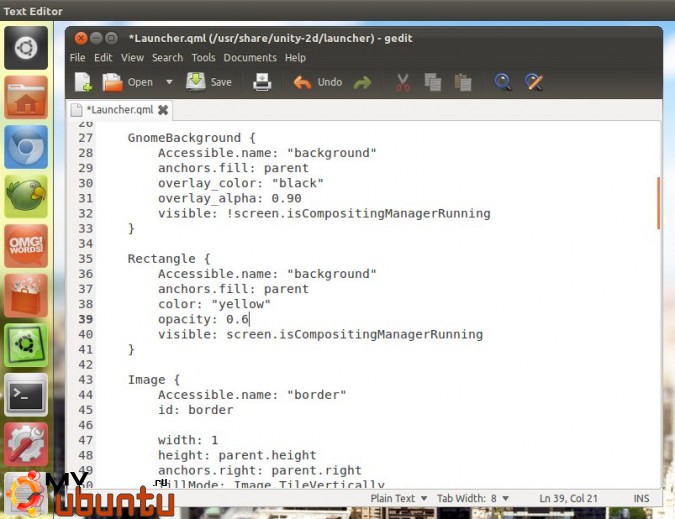
Если вы набираете цвет в HTML-коде цвета, не забудьте ввести символ ‘#’ перед самим кодом (например: #968600, не просто 968600)
Смена значения overlay_alpha: 0.66 увеличит или уменьшит прозрачность лаунчера. Чем меньше будет цифра, которую вы введёте, тем более прозрачным станет лаунчер.
Например, если вы хотите получить полупрозрачный фиолетовый лаунчер, вы должны сменить:
color: «black»
opacity: 0.66
на
color: «#190318″
opacity: 0.50
Когда вы измените всё, что нужно, убедитесь, что вы нажали ‘Сохранить’. Вы не увдиите изменения до того момента, как вы не перезагрузитесь.
Чтобы удалить однопиксельную границу в конце лаунчера Unity 2D, смените значение ‘Width’ в секции ‘Image’ на 0. Пособие пригодится тем, кто не хочет видеть у себя на экране карнавальные костюмы, а хочет все настроить в цветах, приятных своему глазу.
